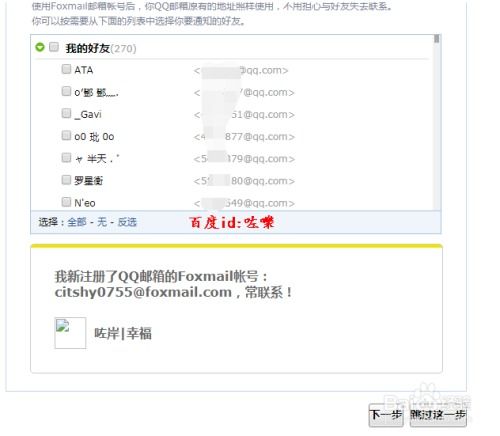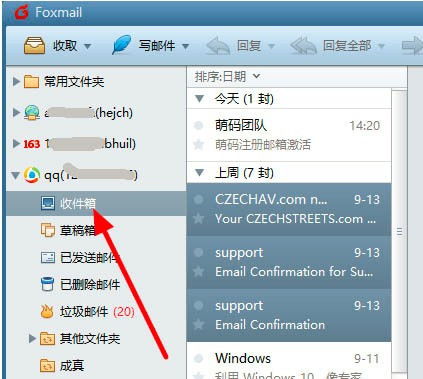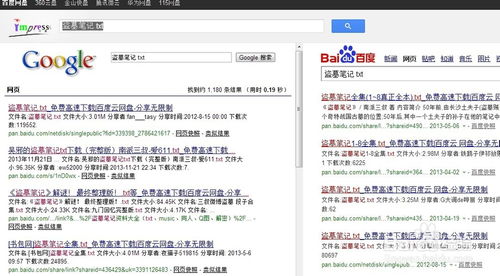如何首次登录并创建Foxmail账户
在Foxmail中,首次登录创建账号是一个相对简单且直观的过程。以下是详细的步骤指南,帮助你快速完成这一设置。

首先,你需要确保已经在电脑上安装了Foxmail客户端。如果还没有安装,请先从Foxmail官方网站或其他可信来源下载并安装最新版本的Foxmail。
第一步:打开Foxmail并找到账号管理
1. 启动Foxmail:双击桌面上的Foxmail图标或在开始菜单中找到Foxmail并启动它。
2. 打开菜单:在Foxmail的右上角,你会看到一个由三条线组成的菜单按钮。点击这个按钮以展开菜单。
3. 进入账号管理:在展开的菜单中,选择“账号管理”选项。这将打开一个新的窗口,用于管理你的Foxmail账号。
第二步:新建账号
1. 选择新建:在账号管理窗口中,你会看到一个“新建”按钮,通常位于窗口的左下角。点击这个按钮开始新建账号的过程。
2. 选择邮箱类型:在下一个步骤中,你需要选择你的邮箱类型。Foxmail支持多种邮箱类型,包括常见的Gmail、Outlook、QQ邮箱等。根据你的实际情况选择相应的邮箱类型。
3. 输入账号信息:在选择邮箱类型后,你需要输入你的邮箱地址和授权码(或密码)。授权码通常是在你的邮箱设置中生成的,用于第三方客户端的登录验证。如果你使用的是QQ邮箱,可以通过QQ邮箱的设置页面生成授权码。
注意:有些邮箱可能需要开启IMAP/SMTP或POP3/SMTP服务才能使用Foxmail。如果你在设置过程中遇到账号或密码错误的问题,可能是因为这些服务没有开启。此时,你需要登录到网页版的邮箱设置中进行相应的开启操作。
4. 完成创建:输入完账号信息后,点击“创建”按钮。Foxmail将尝试连接你的邮箱服务器进行验证。如果一切顺利,你的账号将被成功创建,并出现在账号管理窗口中。
第三步:配置邮件收取方式(可选)
1. 进入设置菜单:如果你的邮箱需要手动设置邮件收取协议(如IMAP或POP3),你可以在账号管理窗口中点击你刚创建的账号旁边的“设置”按钮。
2. 选择邮件收取方式:在账号设置窗口中,你可以看到多个选项卡。找到与邮件收取相关的选项卡(如“服务器”或“高级”),然后根据你的邮箱服务提供商的指引设置邮件收取方式。
IMAP:通常用于实时同步邮箱中的邮件。当你从Foxmail中删除或移动邮件时,这些更改也会反映在你的邮箱服务器上。
POP3:通常用于下载邮件到本地计算机。当你从Foxmail中删除邮件时,这些邮件不会从你的邮箱服务器上删除。
3. 保存设置:完成邮件收取方式的设置后,别忘了点击“确定”或“保存”按钮以保存你的更改。
第四步:解决常见问题
1. 账号或密码错误:如果你在创建账号过程中遇到账号或密码错误的问题,首先检查你输入的账号和密码是否正确。如果确认无误但问题仍然存在,可能是因为你的邮箱没有开启相应的服务(如IMAP/SMTP或POP3/SMTP)。此时,你需要登录到网页版的邮箱设置中进行开启操作。
2. 无法登录:如果你在登录Foxmail时遇到无法登录的问题,可能是因为你的网络连接不稳定或你的邮箱服务器暂时无法访问。请检查你的网络连接并稍后再试。如果问题仍然存在,请联系你的邮箱服务提供商以获取帮助。
3. 管理员权限问题:如果你在创建账号或登录Foxmail时遇到需要管理员权限的问题,你可以尝试右键点击Foxmail的快捷方式或可执行文件,然后选择“以管理员身份运行”。这将授予Foxmail足够的权限来访问你的系统设置和邮件服务器。如果你希望每次打开Foxmail时都自动以管理员身份运行,你可以在Foxmail的属性设置中勾选“以管理员身份运行此程序”选项。
第五步:开始使用Foxmail
1. 登录Foxmail:完成账号创建和设置后,你可以关闭账号管理窗口并返回到Foxmail的主界面。此时,你应该能够看到你的邮箱账号已经成功登录并显示在主界面的左侧栏中。
2. 收发邮件:现在,你可以开始使用Foxmail来收发邮件了。点击左侧栏中的邮箱账号以查看该账号下的邮件列表。你可以双击邮件以打开并阅读它,或者点击工具栏上的“写邮件”按钮来创建并发送新的邮件。
3. 管理邮件:Foxmail提供了丰富的邮件管理功能,如分类、标记、删除、移动等。你可以根据自己的需求来管理你的邮件,使你的邮箱更加整洁和有序。
4. 同步设置:如果你使用的是IMAP协议,并且希望你的邮箱在多个设备上保持同步(如手机、平板等),请确保你的邮箱
- 上一篇: 如何获取原神中的龙吟剑
- 下一篇: 如何关闭微信拍一拍功能
-
 Foxmail如何创建新账号?资讯攻略10-31
Foxmail如何创建新账号?资讯攻略10-31 -
 象过河软件商品信息录入指南资讯攻略10-28
象过河软件商品信息录入指南资讯攻略10-28 -
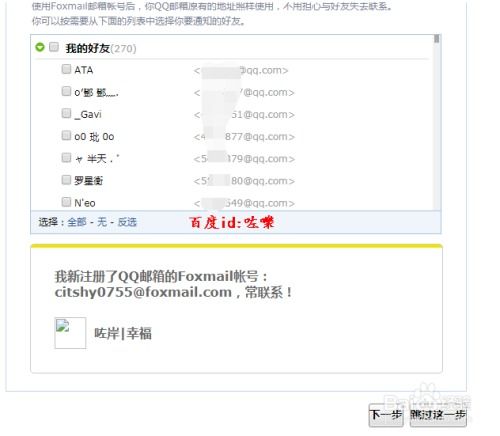 如何申请注册Foxmail邮箱及其主要用途是什么?资讯攻略10-26
如何申请注册Foxmail邮箱及其主要用途是什么?资讯攻略10-26 -
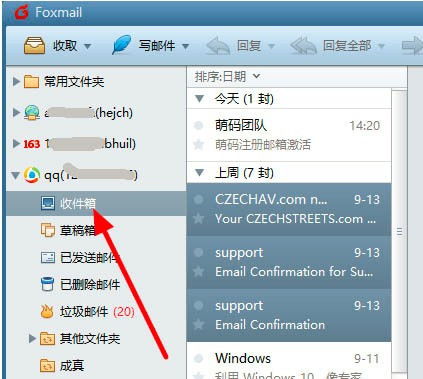 高效掌握:如何将邮件从Foxmail轻松导出资讯攻略11-09
高效掌握:如何将邮件从Foxmail轻松导出资讯攻略11-09 -
 智学网新手必看:轻松搞定首次登录指南资讯攻略11-03
智学网新手必看:轻松搞定首次登录指南资讯攻略11-03 -
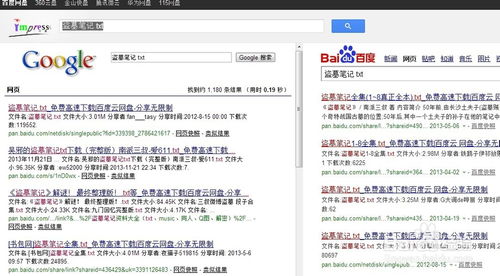 如何在百度网盘中找到并使用搜索栏资讯攻略11-04
如何在百度网盘中找到并使用搜索栏资讯攻略11-04